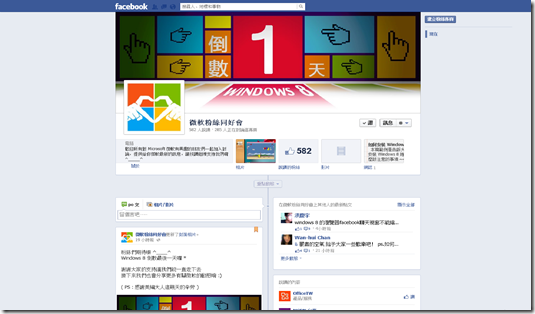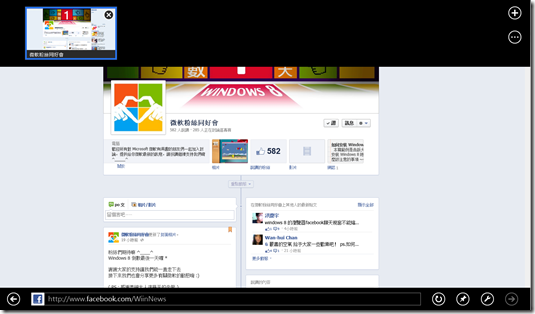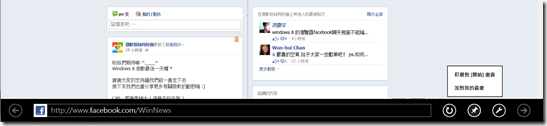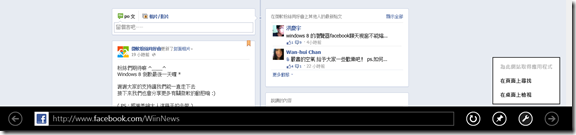IE 10 的小祕密 (Windows 8 Style|Win 8 APP)
在安裝windows 8後大家應該最想體驗的就是IE10吧!
接下來,就由小弟為各位介紹目前最新最快的瀏覽器吧!!
以下是他開啟的畫面
有感覺像是用手機的瀏覽器嗎?
採用的是無邊框的介面
在視覺上感覺很舒服!
那...最重要的功能列呢?
別急!!只要我們在空白處按下滑鼠右鍵
他就會出現了這樣的畫面
看到這樣的畫面,所有功能都出現了吧!
接下來就容我一一跟你們介紹囉~~
在上方的黑色方框中
右手邊的 "+",就是新增頁面的按鈕
而下方的" … ",就會出現下方的圖片
一個是,新InPrivate索引標籤
「InPrivate 瀏覽」可防止 Internet Explorer 儲存瀏覽工作階段的資料。 這些資料包括 Cookie、Temporary Internet Files、歷程記錄和其他資料。
另一個是,關閉索引標籤
用來關閉非選取中的頁籤
些下來我們往下看,下方的工作列就比較複雜一點
在中間的地方就是網址列,網址列的左邊就是我們熟悉的上一頁囉!
在他的右手邊的地方就是重新整理的按鈕,讓網頁重新載入
接下來...怎麼出現了一個圖釘!
點下圖釘後,他會出像兩項功能
第一項是,釘選到開始畫面
他會幫你在開始畫面尚未你建立一個網頁的捷徑檔
讓你可以在下次快速啟動網頁
另一個是,加到我的最愛,這功能就不用小弟我解釋了吧?
在他的右手邊出現了一個板手
第一個目前小弟我還不知道如何使用他...請再給小弟一點時間,讓小弟慢慢研究
第二個就是尋找,平常我們都會按下ctrl+F的組合建的功能
第三個就是在桌面上檢視,他會呼叫桌面上的IE10,也就是另一個版本的IE10!
(PS.在windows 8上面共有兩個IE10,一個在桌面上長相就是跟IE9的風格差不多
另一個就是目前大家看到的這個畫面,在這個畫面上,會有一些功能受到限制
所以比較複雜的網頁還是請大家在桌面上版本開起喔!)
最後一個就是下一頁的按鈕,至於他的功能應該不必我多說大家都知道他是做什麼的
那桌面版本的部份我想也不用小弟多說,因為...大家都比小弟還要厲害囉!
結語
在開始畫面上的IE 10雖然使用上速度流暢,令人驚艷
但美中不足的地方他有些東西不支援....或許是為了網頁載入的速度吧!
但其實沒有這些附加元件也是不錯的^_^
因為不一定每項附加元件都會在這網頁上使用
大家好我是饅頭,希望大家喜歡我的文章
如果有錯誤的地方請不吝指教 ^_^